Hogyan konvertálhatjuk a kettő közötti időbeli különbséget számra (óra / perc / másodperc) az Excelben?
Normál esetben, ha az időbeli különbséget kivonással számoljuk ki az Excel programban, az eredményt hh: mm vagy hh: mm: ss formátumban kapja meg. Ha az időeltolódást csak számítás után alakítja át számokká, például órák / percek / másodpercek, az ebben a cikkben szereplő módszerek kedveznek.
Konvertálja az időbeli különbséget számokká (óra / perc / másodperc) képletekkel
Egy csodálatos eszközzel egyszerűen konvertálhatja az időeltolódást órákra / percekre / másodpercekre
Konvertálja az időbeli különbséget számokká (óra / perc / másodperc) képletekkel
Kérjük, tegye a következőket az időeltolódás számra konvertálásához.
Konvertálja az időeltolódást órára
Válasszon ki egy üres cellát (ebben az esetben a C2-t választom), írja be az alábbi képletet, és nyomja meg a belép kulcs. Ezután húzza lefelé az Automatikus kitöltési fogantyút, hogy megkapja az összes időbeli különbséget az órák formátumában. Lásd a képernyőképet:
= (B2-A2) * 24

Időeltolódás konvertálása percre
Az időeltolódás percekre történő átszámításához használja az alábbi képletet.
= (B2-A2) * 1440

Konvertálja az időeltolódást másodpercre
Az alábbi képlet segíthet az időeltolódás másodperc formátumba történő közvetlen konvertálásában, az alábbi képernyőképen.
= (B2-A2) * 86400

Megjegyzések: A fenti képletekben. A2 tartalmazza a kezdési időt, a B2 pedig a befejezés időpontját. Szükség szerint megváltoztathatja őket.
Egy csodálatos eszközzel egyszerűen konvertálhatja az időeltolódást órákra / percekre / másodpercekre
Itt nagyon ajánlom a Dátum és idő segítő of Kutools az Excel számára hogy gyorsan kiszámolhassa az időbeli különbségeket, és csak több kattintással jelenítse meg órákban, percekben vagy másodpercekben.
Alkalmazás előtt Kutools az Excel számáraKérjük, először töltse le és telepítse.
1. Válasszon egy üres cellát az időeltolódás megjelenítéséhez, kattintson a gombra Kutools > Formula Segítő >Dátum és idő segítő.
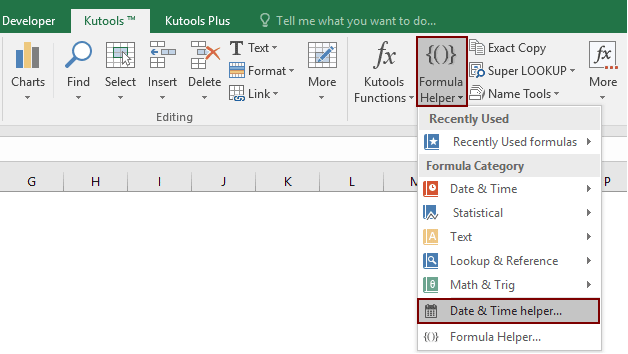
2. Ban,-ben Dátum és idő segítő párbeszédpanelt, kérjük, konfigurálja az alábbiak szerint.

Ekkor az időeltolódás órákban, percekben vagy másodpercekben jelenik meg a megadott időpontok között.
tippek: Egy képlet automatikusan beilleszkedik a kiválasztott cellába, az AutoFill Handle-t lefelé húzva megszerezheti a többi időeltérést.

Ha ingyenes (30 napos) próbaverziót szeretne kapni a segédprogramról, kattintson a letöltéshez, majd lépjen a művelet végrehajtására a fenti lépések szerint.
A legjobb irodai hatékonyságnövelő eszközök
Töltsd fel Excel-készségeidet a Kutools for Excel segítségével, és tapasztald meg a még soha nem látott hatékonyságot. A Kutools for Excel több mint 300 speciális funkciót kínál a termelékenység fokozásához és az időmegtakarításhoz. Kattintson ide, hogy megszerezze a leginkább szükséges funkciót...

Az Office lap füles felületet hoz az Office-ba, és sokkal könnyebbé teszi a munkáját
- Füles szerkesztés és olvasás engedélyezése Wordben, Excelben és PowerPointban, Publisher, Access, Visio és Project.
- Több dokumentum megnyitása és létrehozása ugyanazon ablak új lapjain, mint új ablakokban.
- 50% -kal növeli a termelékenységet, és naponta több száz kattintással csökkenti az egér kattintását!
